Faça backup e restaure os dados do Android no seu computador com facilidade.
Backup de música no Android usando os melhores métodos com guia útil
 atualizado por Boey Wong / 11 de outubro de 2022 10:00
atualizado por Boey Wong / 11 de outubro de 2022 10:00você é um amante da música? Se sim, então você deve ter um monte de arquivos de áudio salvos em seu telefone Android. Com o passar do tempo, o armazenamento do telefone tende a ficar cheio por causa das músicas baixadas recentemente. No entanto, você não quer abandonar os antigos, pois eles significam algo para você. Em vez disso, perder qualquer uma de suas músicas é uma de suas preocupações, pois elas não estão realmente protegidas em seu telefone, especialmente porque o armazenamento está se tornando insuficiente. Além disso, a exclusão não intencional de arquivos pode ocorrer a qualquer momento e, depois que eles forem embora, você provavelmente se arrependerá de não ter salvo um backup.
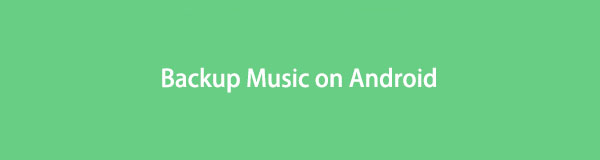
Dito isto, fazer backup de seus arquivos de música deve ser a solução perfeita para protegê-los. Dessa forma, você pode excluir os arquivos de música que raramente toca em seu telefone para dar espaço aos mais novos. Em seguida, restaure os arquivos mais antigos do backup assim que sentir vontade de ouvi-los novamente. Além disso, seus arquivos de música também estarão protegidos contra exclusão acidental, perda de arquivos devido a problemas no sistema e muito mais. Portanto, você não precisa mais se preocupar com isso.
Para alcançar essa paz de espírito, você precisará de métodos fenomenais para fazer backup de seus dados. Então testamos várias ferramentas e reunimos as melhores para colocar todas neste post. Continue lendo abaixo para descobrir como fazer backup de músicas no Android.

Lista de guias
Parte 1. Faça backup de músicas do Android com o FoneLab Android Data Backup & Restore
Temos o FoneLab Backup e restauração de dados do Android para liderar a lista. Se você precisar fazer backup de qualquer um dos seus arquivos, como músicas, fotos, vídeos, documentos, mensagens, etc., essa ferramenta é o caminho a percorrer. Ele salva com segurança uma cópia de seus arquivos de música em seu computador, permitindo que você os acesse a qualquer momento. Este software pode faça backup e restaure quase todos os tipos de dados do seu telefone Android e até mesmo seu cartão SD. Funciona em vários dispositivos Android como Samsung, Motorola, LG, HUAWEI e muito mais.
Siga as instruções abaixo para fazer backup de músicas do Android usando o FoneLab Android Data Backup & Restore:
Faça backup e restaure os dados do Android no seu computador com facilidade.
- Faça backup e restaure os dados do Android no seu computador com facilidade.
- Visualize os dados em detalhes antes de restaurar os dados dos backups.
- Faça backup e restaure os dados do telefone Android e do cartão SD seletivamente.
Passo 1Acesse o site do FoneLab Android Data Backup & Restore e baixe o software gratuitamente. Clique no arquivo dos downloads. Seu computador perguntará se você permite que o programa faça alterações em seu dispositivo. Permita que o processo de instalação comece. Em seguida, inicie-o para começar a ser executado no computador.
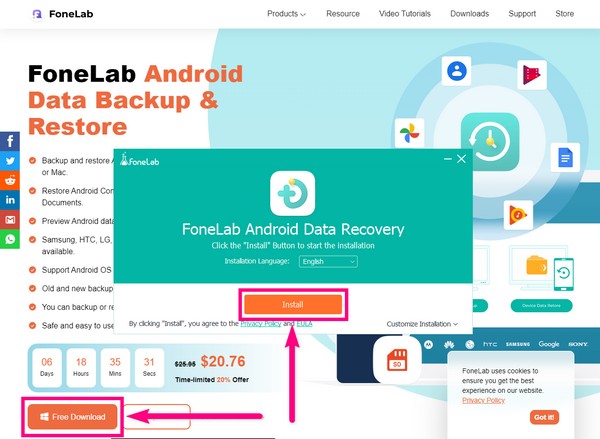
Passo 2O FoneLab Android Data Backup & Restore contém os recursos do software. Para recuperação de dados, extração de dados e backup e restauração de dados. Além dos três, há também o Mais guia na parte inferior direita da interface, onde você verá as outras ferramentas que você pode precisar para fins futuros. Mas neste momento, selecione o Backup e restauração de dados do Android recurso.
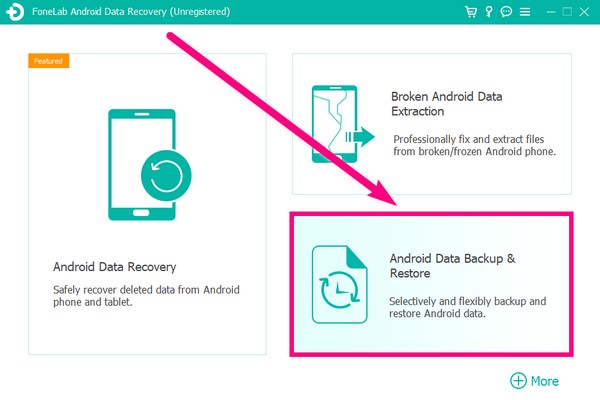
Passo 3Na página seguinte estão quatro opções com finalidades diferentes. As duas opções à esquerda são para fazer backup e a outra à direita é para restaurar dados. Escolha na seção de backup. o Backup com um clique guia permite fazer backup de todos os dados em seu dispositivo de uma só vez. No presente caso, selecione o Backup de dados do dispositivo opção, pois você só precisa fazer backup de seus arquivos de música.
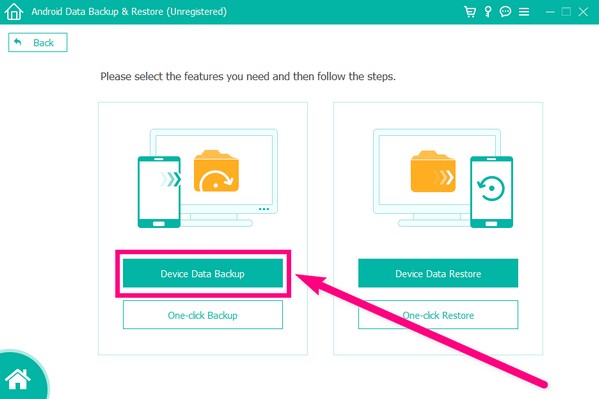
Passo 4Conecte seu telefone Android com um cabo USB em seu computador. Para estabelecer uma conexão bem-sucedida, siga as orientações que aparecerão na interface para ativar a depuração USB. Se o seu dispositivo ainda não for reconhecido, verifique se a opção USB no seu telefone Android está no Transferir arquivos modo.
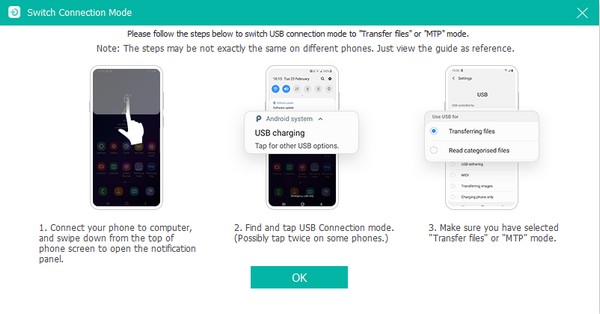
Passo 5Conceda toda a permissão que o programa pede ao seu telefone Android para permitir que ele verifique os dados do seu dispositivo. Depois, você verá a lista de tipos de arquivos que você pode fazer backup em seu computador. Marque a caixa de seleção do Tipo de arquivo de áudio, Então clique no Início botão. Em seguida, um pop-up aparecerá. A partir daí, escolha uma pasta de backup para sua saída de backup e clique em OK. O programa iniciará automaticamente o backup de seus arquivos de música para o seu computador.
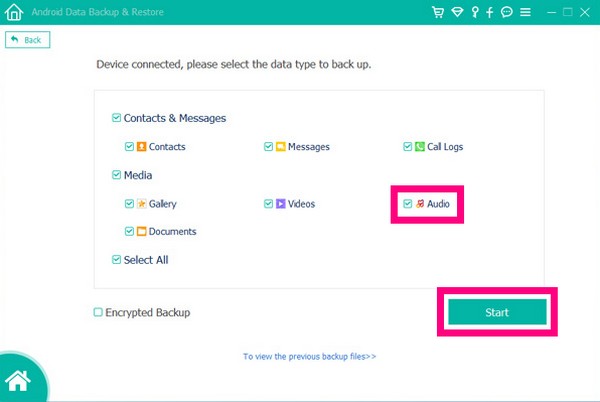
Faça backup e restaure os dados do Android no seu computador com facilidade.
- Faça backup e restaure os dados do Android no seu computador com facilidade.
- Visualize os dados em detalhes antes de restaurar os dados dos backups.
- Faça backup e restaure os dados do telefone Android e do cartão SD seletivamente.
Parte 2. Faça backup do Android Music com o Google Drive
Você também pode fazer backup de músicas do Android no Google Drive. Isso permitirá que você acesse suas faixas de música em qualquer dispositivo fazendo login na sua conta do Google. É uma ótima plataforma para armazenar seus arquivos de música. No entanto, o Google Drive tem apenas 15 GB de armazenamento gratuito. Você precisa pagar se for usar mais do que isso.
Siga as instruções abaixo para fazer backup de músicas no Android usando o Google Drive:
Passo 1Inicie o aplicativo Google Drive em seu telefone Android. Certifique-se de estar conectado a uma conexão de internet estável para um processo de backup mais tranquilo.
Passo 2Toque em mais ícone de sinal na parte inferior direita da interface do aplicativo. Em seguida, as opções serão exibidas. Escolha o Escolher arquivo guia localizada no centro.
Passo 3Toque na pasta Áudio e selecione todas as faixas de música das quais deseja fazer backup. Depois de selecionar tudo, toque no ABERTO guia no canto superior direito da interface. O aplicativo começará a fazer backup de seus arquivos no Google Drive.
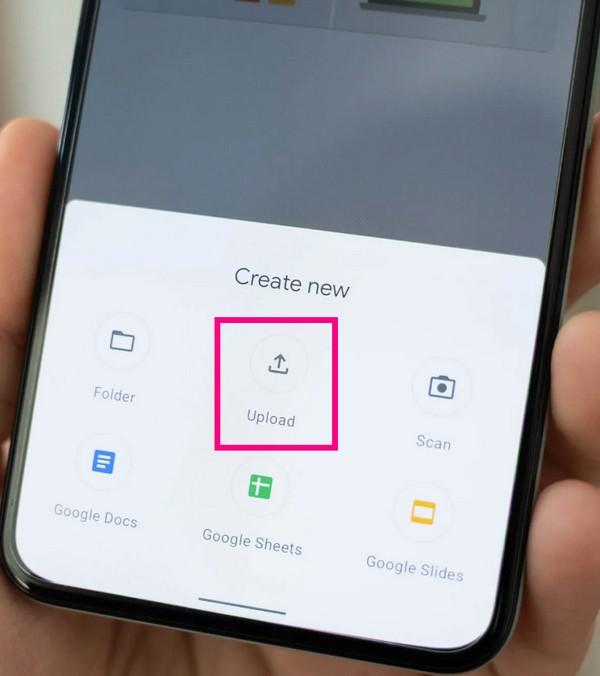
Parte 3. Faça backup de músicas do Android via cabo USB
Se você não quiser usar uma ferramenta ou aplicativo, fazer backup de músicas no Android por meio de um cabo USB pode ser bom para você. Você só precisa conectar seu telefone e computador Android a ele e seus arquivos serão copiados diretamente para o seu dispositivo. Mas esse método pode demorar um pouco porque você deve fazê-lo manualmente.
Siga as instruções abaixo para fazer backup de músicas no Android usando um cabo USB:
Passo 1Conecte seu telefone Android usando um cabo USB ao computador. O cabo USB deve ser compatível com o seu modelo Android para funcionar.
Passo 2Você será notificado de que seu telefone está conectado. Toque na opção de conexão e selecione a guia Transferência de arquivo. O mesmo com o computador. Uma janela pop-up aparecerá. A partir daí, abra os dados do seu telefone no seu computador.
Passo 3Selecione os arquivos de música que você deseja fazer backup. Clique com o botão direito do mouse nos arquivos e copie-os. Por fim, abra uma pasta no seu computador onde você deseja armazenar seus dados e cole seus arquivos de música lá.
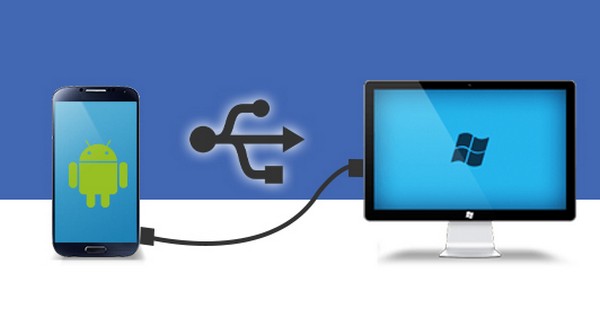
Faça backup e restaure os dados do Android no seu computador com facilidade.
- Faça backup e restaure os dados do Android no seu computador com facilidade.
- Visualize os dados em detalhes antes de restaurar os dados dos backups.
- Faça backup e restaure os dados do telefone Android e do cartão SD seletivamente.
Parte 4. Perguntas frequentes sobre como fazer backup de músicas do Android
Qual é a melhor maneira de fazer backup de arquivos de música do meu telefone Android?
Os métodos mencionados no artigo acima são as principais maneiras de fazer backup de arquivos de música. Mas entre eles, o FoneLab Backup e restauração de dados do Android se destaca por ser a ferramenta especializada neste campo. Além disso, requer apenas alguns cliques e uma compreensão simples por causa de sua interface fácil de usar.
Quanto custa o Google Drive para fazer backup das minhas músicas?
O custo depende de quanto você usará em seu armazenamento. Se você usar mais de 15 GB, talvez seja necessário comprar US$ 4.20 por mês, que consiste em 30 GB de armazenamento. E à medida que o espaço de armazenamento aumenta, maior será a quantidade.
Posso restaurar meus arquivos de música de uma só vez com o software FoneLab Android Data Backup & Restore?
Sim, você definitivamente pode! Assim como o recurso de backup, o recurso de restauração do software também possui um Restaurar com um clique opção.
Faça backup e restaure os dados do Android no seu computador com facilidade.
- Faça backup e restaure os dados do Android no seu computador com facilidade.
- Visualize os dados em detalhes antes de restaurar os dados dos backups.
- Faça backup e restaure os dados do telefone Android e do cartão SD seletivamente.
Se você achar esses métodos úteis, compartilhe-os com seus amigos ou com qualquer pessoa que possa precisar deles.
